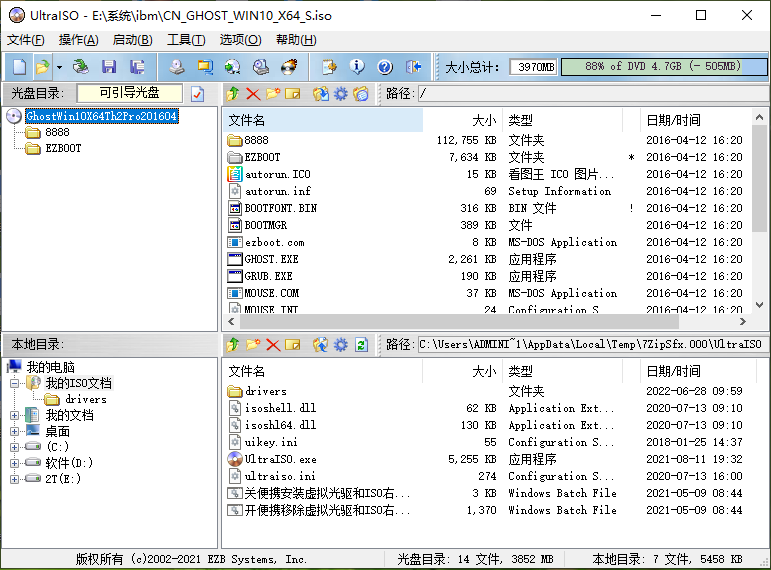系统镜像编辑制作启动U盘工具UltraISO绿色版下载
UltraISO中文名软碟通,它可以轻松编辑系统ISO映像文件和制作系统启动U盘来安装系统!UltraISO 是一款功能强大而又方便实用的光盘映像文件制作/编辑/格式转换工具,它可以编辑光盘ISO映像和从硬盘ISO映像中直接提取文件,也可以从CD-ROM制作光盘映像或者将硬盘上的文件制作成ISO文件。同时,你也可以处理ISO文件的启动信息,从而制作可引导启动盘。使用UltraISO,你可以随心所欲地制作/编辑光盘映像文件,配合光盘刻录软件烧录出自己所需要的光碟,也可以把系统ISO做成启动U盘来安装系统。
UltraISO 独有的智能化ISO文件格式分析器,可以处理目前几乎所有的光盘映像文件,包括 ISO 和 BIN,甚至可以支持新出现的光盘映像文件。使用UltraISO,你可以打开这些光盘映像,直接提取其中的文件,进行编辑并将这些格式的映像文件转换为标准的ISO格式。只需用快捷按钮和拖放即可轻松搞定光盘映像文件。
特点描述
– 官方简体中文零售版,集成注册码,便携式处理
├—ultraiso.ini(删除或编辑Install=0 //改1关闭便携式)
├—uikey.ini(注册信息,保存至当前目录,无个人信息)
– 支持传递参数(就是可以拖拽ISO等文件到程序界面中双击打开)
– 默认开便携模式(不支持安装虚拟光驱驱动器添加ISO文件类型右键菜单)
– 可选关便携模式(支持装虚拟光驱驱动关联ISO等,解压执行批处理即可)
├—设默认皮肤,关界面音效,硬盘写入方式默认USB-HDD+ v2 + 高端隐藏
– 此单文件版支持WinPE,能够下载即用又能解压文件夹当做完整功能来使用
制作启动U盘方法:
首先打开软碟通,点击菜单栏文件 打开-选择ISO映像文件或者WINPE光盘 确认后点击打开。文件加载完成后,插入格式化后的U盘。击启动-写入硬盘映像。在写入硬盘映像窗口选择你要写入的磁盘驱动器,要用U盘启动就选择U盘写入,在写入方式里选USB-HDD+。在弹出的对话框中选择“是”。然后点击写入,提示刻录完成即制作完成。